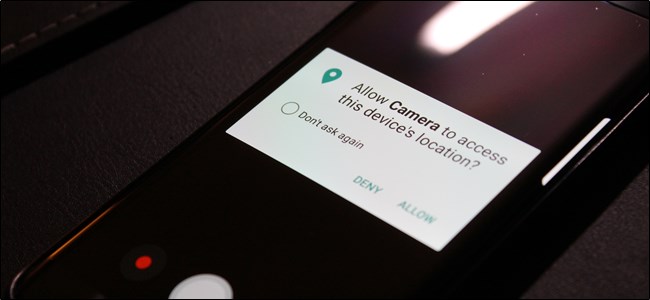
Cada vez que toma una foto en su teléfono Android, registra datos específicos y los codifica en los metadatos de la imagen . Parte de esos datos incluye la ubicación GPS del lugar donde se tomó la foto. Si bien es fácil de eliminar , también hay una forma de evitar que Android almacene esa información en primer lugar.
Por supuesto, que los datos de geolocalización hace tener beneficios. Por ejemplo, si usa Google Photos para hacer copias de seguridad y almacenar automáticamente sus imágenes, puede buscar una ubicación específica y Photos usará estos datos para mostrarle todas las imágenes relevantes. Eso es muy útil.
Pero, como la mayoría de las cosas, hay un lado oscuro: cuando compartes una imagen en línea, eso significa que la mayoría de las personas también pueden encontrar esta información. Por lo tanto, si toma una imagen en casa y luego la comparte en línea, posiblemente le haya dado al mundo la dirección de su casa. De miedo.
Dicho esto, muchos servicios en línea eliminan estos datos cuando subes una foto. Por ejemplo, Facebook e Imgur eliminan estos datos de las imágenes por razones de privacidad, pero si quieres estar seguro, puedes evitar que Android los almacene.
Dado que hay una variedad de fabricantes de Android, vamos a cubrir cómo eliminar estos datos de los nombres más importantes: Google (o dispositivos Android de stock), Samsung y LG.
Todas las aplicaciones de cámara de estos fabricantes le pedirán permisos de ubicación la primera vez que inicie la aplicación, pero si realmente no está prestando atención (o pensando en las implicaciones de privacidad en ese momento), es posible que haya dado la aprobación. automáticamente. He aquí cómo solucionarlo.
Cómo deshabilitar el etiquetado geográfico en Android Stock
El siguiente método es específicamente para Google Camera, que está disponible en la mayoría de los dispositivos Android, como Pixel o Nexus.
Primero, encienda la cámara, luego toque las tres líneas en la esquina superior izquierda para abrir el menú.
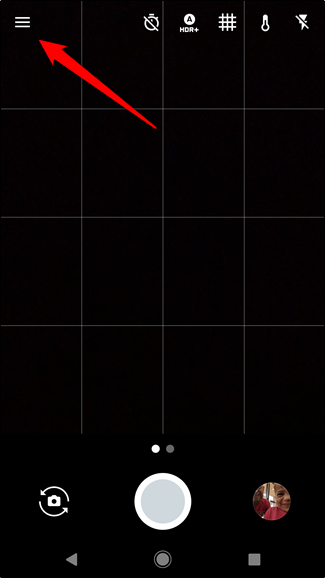
Desde aquí, toca «Configuración».
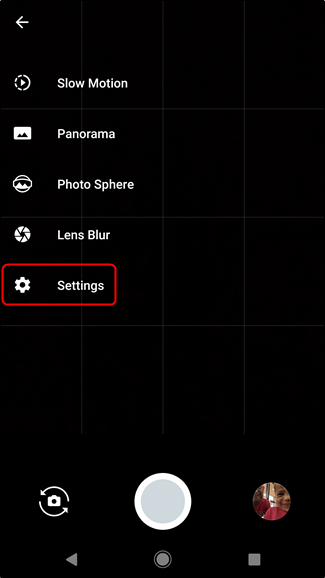
La opción superior en el menú de configuración es «Guardar ubicación». Desactive esto.
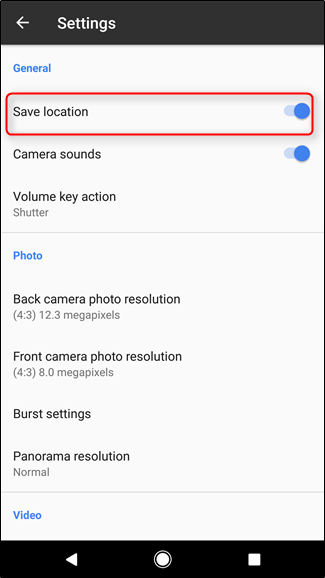
Eso es literalmente todo lo que hay que hacer.
Cómo deshabilitar el etiquetado geográfico en dispositivos Samsung
Estoy usando un Galaxy S7 Edge con Nougat para esta sección del tutorial, pero el proceso debería ser el mismo (o cercano) para todos los teléfonos Samsung modernos.
Primero, ponga la cámara en funcionamiento, luego toque el icono de engranaje en la esquina superior … la ubicación exacta cambia según la orientación.
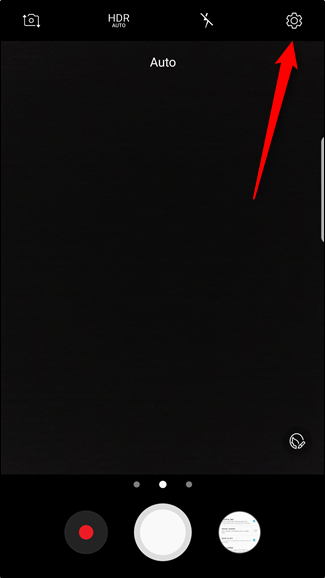
En este menú, desplácese hacia abajo cerca de la parte inferior, hasta que vea la opción «Etiquetas de ubicación». Desactivar eso.
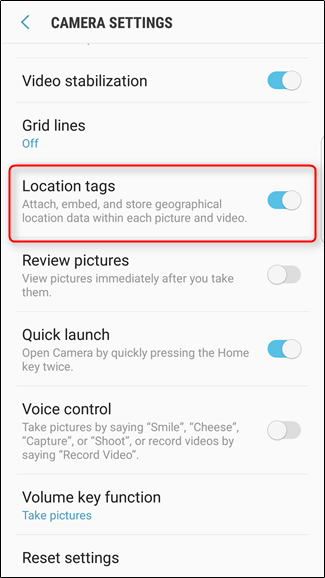
Auge. Hecho.
Cómo deshabilitar el etiquetado geográfico en el nivel del sistema (para dispositivos LG)
Independientemente del teléfono que tenga, también hay una manera de bloquear completamente el acceso de la cámara a su ubicación, que es curiosamente la única forma de bloquear el geoetiquetado en los dispositivos LG. Como tal, estoy usando un LG G5 con Marshmallow para esta sección.
Primero, baje el tono de notificación y toque el ícono de ajustes.
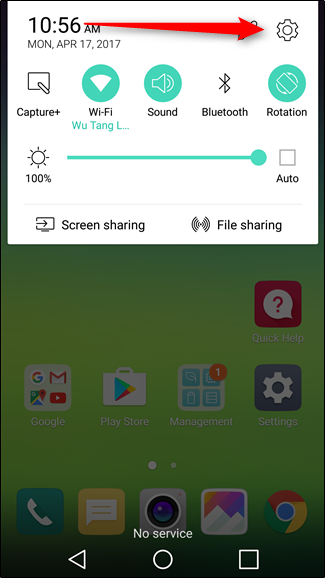
En el menú Configuración, desplácese hacia abajo y seleccione «Aplicaciones».
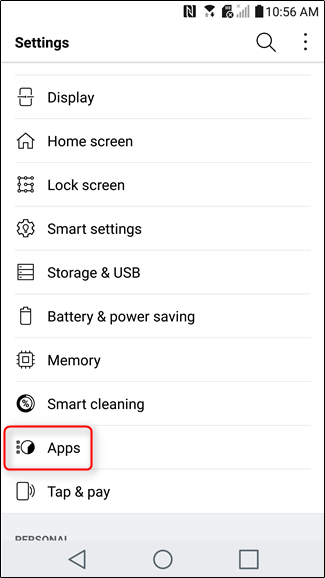
Toca «Cámara» y luego «Permisos».
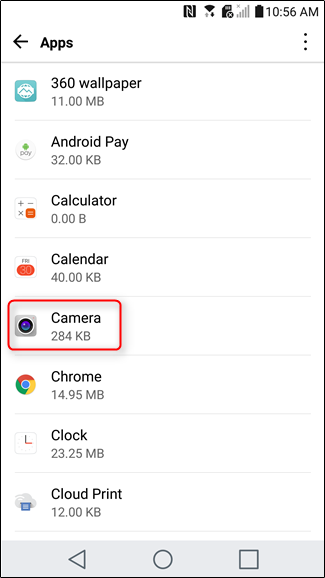
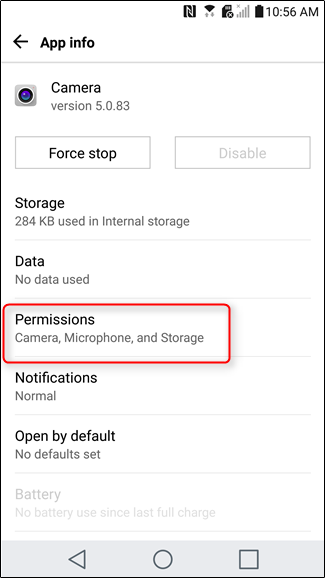
La opción inferior aquí debería ser «Tu ubicación». Desactive esto.
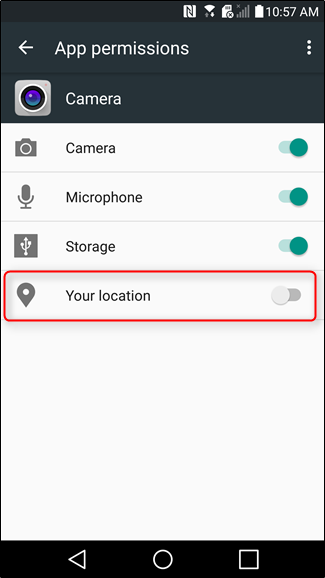
Vale la pena mencionar que este método se puede usar en todos los dispositivos Android, pero es una buena idea deshabilitar primero el etiquetado en la aplicación de la cámara (en dispositivos que tienen esta opción, por supuesto). De lo contrario, volverá a solicitar el acceso a la ubicación cuando vuelva a encender la cámara.
While this will prevent the stock camera applications from geotagging images, it’s worth keeping in mind that this only applies to those specific camera apps. If you have a third-party app of some kind installed, you’ll need to check its specific permissions and settings to disable or prevent location tagging.


